Vous avez entendu que les Mac ne pouvaient pas attraper de virus ? C'était vrai il y a un certain temps, mais ça n'est plus le cas. D'après Malwarebytes, les Mac sont aujourd'hui encore plus ciblés par les malwares que les PC Windows. Les logiciels espions font partie des menaces les plus répandues. Découvrez ce dont il s'agit dans cet article, et apprenez à supprimer les logiciels espions sur votre Mac.
Comment détecter un logiciel espion sur Mac ?
La réponse est simple. Pour savoir si votre Mac a été infecté par un logiciel espion, posez-vous les mêmes questions que si vous essayiez de savoir si vous avez attrapé un rhume : observez et surveillez le fonctionnement du système. La présence d'un logiciel espion est facile à détecter, car elle implique une diminution sensible des performances de votre Mac. Les ordinateurs qui sont infectés par un logiciel espion sont plus lents, leur batterie se vide plus rapidement, et ils ont tendance à surchauffer. Il y a d'autres signes qui peuvent indiquer la présence d'un logiciel espion sur votre Mac :
- De nouvelles préférences, barres d'outils et extensions ont été installées à votre insu
- La page d'accueil et le moteur de recherche par défaut de votre navigateur ont été modifiés
- Les publicités et fenêtres pop-up envahissent votre ordinateur
- Un écran noir de ligne de commande s'affiche au démarrage
- Vous remarquez une augmentation de l'utilisation de vos ressources (comme les ressources processeur) que vous n'arrivez pas à expliquer. Vous pouvez utiliser le Moniteur d'activité pour contrôler l'usage de vos ressources
Si vous avez remarqué l'un de ces dysfonctionnements sur votre Mac, commencez par regarder ce qui mobilise à ce point vos ressources processeur. Pour cela, vous pouvez utiliser App Tamer, un outil de surveillance du processeur pour Mac. App Tamer vous permet d'observer les opérations et de limiter la consommation des applications, les forçant à ralentir pour éviter que tout le système ne soit paralysé.
Voici comment définir des limites dans App Tamer :
- Ouvrez App Tamer.
- Cliquez sur l'application dont vous souhaitez limiter la consommation de ressources processeur.
- Cochez « Ralentir cette application si elle utilise plus de : »
- Saisissez le pourcentage désiré.
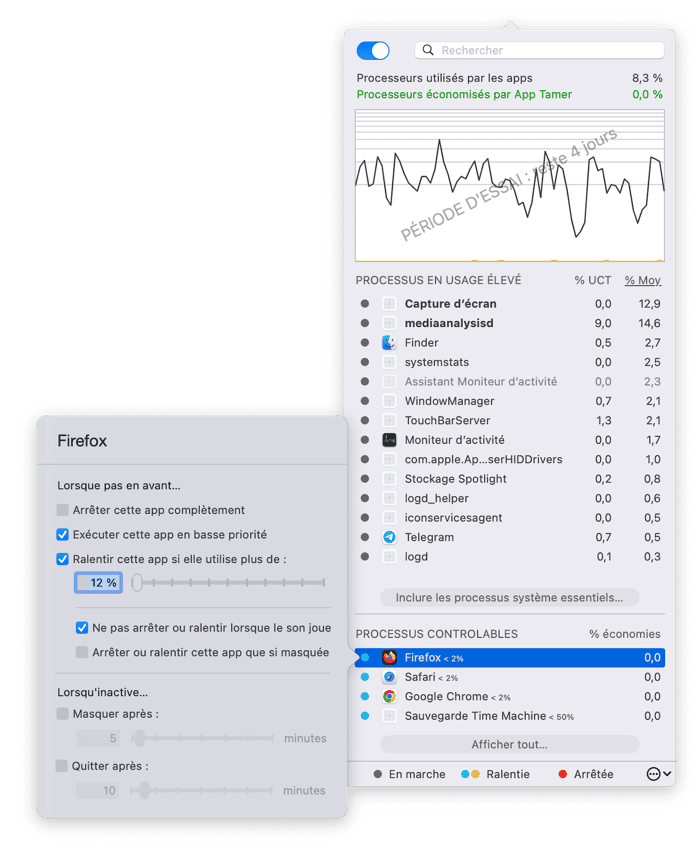
Comment se débarrasser d'un logiciel espion sur Mac
Bien que les logiciels espions soient agaçants et potentiellement dangereux, ils sont en général relativement faciles à supprimer. Le plus simple est d'utiliser un antivirus de confiance pour identifier les logiciels espions. Découvrez notre préféré ci-dessous.
Analysez votre Mac avec CleanMyMac
Utilisez un outil dédié comme CleanMyMac pour détecter, neutraliser et supprimer les logiciels espions présents sur votre Mac.
Quand vous analysez votre système avec CleanMyMac, le détecteur de logiciels espions de l'application supprime instantanément les menaces liées aux fichiers malveillants (rançongiciels, vers, mineurs de cryptomonnaie, et logiciels espions). Un peu comme si votre Mac disposait d'un garde du corps professionnel. Voilà qui devrait vous rassurer.
Voici comment voir s'il y a un logiciel espion sur votre Mac avec CleanMyMac :
- Démarrez votre essai gratuit de CleanMyMac.
- Cliquez sur Protection et lancez une analyse.
- Click Scan.
- Cliquez sur Supprimer.

La fonctionnalité de Protection de CleanMyMac est idéale pour supprimer les logiciels espions. Mais CleanMyMac peut faire bien d'autres choses pour vous en protéger. L'application peut surveiller votre Mac en continu, et vous notifier en temps réel lorsqu'un logiciel espion menace d'infecter votre ordinateur. Elle parcourt notamment les Agents d'ouverture et autres emplacements de votre Mac à la recherche d'éléments non autorisés. Un peu comme un garde.
Comment éviter les logiciels espions sur Mac
Il y a plusieurs astuces qui peuvent vous aider à éviter les infections de logiciels espions sur votre Mac.
1. Utilisez la dernière version de macOS
Chaque nouvelle version de macOS comprend de nouveaux correctifs de sécurité, et la dernière version du système d'exploitation pourrait donc permettre de protéger plus efficacement votre Mac. C'est pourquoi il est crucial de maintenir votre macOS à jour. Heureusement, c'est très simple :
- Rendez-vous dans Réglages Système.
- Cliquez sur Général > Mise à jour de logiciels. Si vous n'utilisez pas la dernière version de macOS, vous verrez une mise à jour en attente d'installation. Cliquez sur Mettre à jour, puis suivez les instructions qui s'affichent.
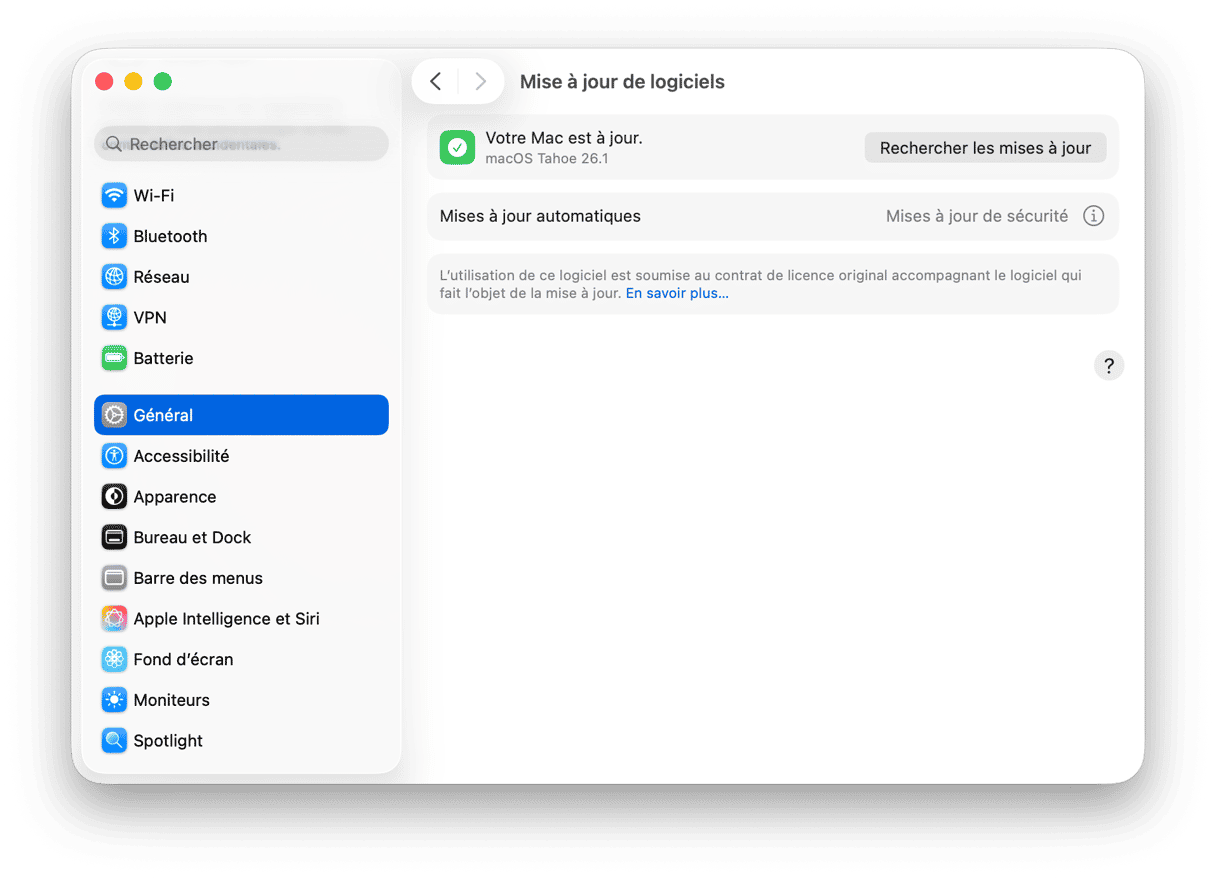
Nous vous conseillons fortement d'activer les mises à jour automatiques. Cela vous permettra de bénéficier des derniers correctifs de sécurité dès leur sortie.
2. Vérifiez le contenu de votre dossier Applications
Rendez-vous dans le dossier Applications de votre Mac et repérez les éventuelles applications que vous ne reconnaissez pas. Si vous en voyez, nous vous conseillons de les désinstaller. Mais ne vous contentez pas de les mettre à la corbeille. Cette technique ne permet de pas de désinstaller correctement les applications, et risque de laisser des fichiers dangereux sur votre Mac. Utilisez plutôt un outil comme CleanMyMac pour les désinstaller.
CleanMyMac désinstalle complètement les applications de votre Mac en supprimant tous leurs résidus. Profitez de votre essai gratuit de CleanMyMac. Une fois l'application téléchargée et installée, suivez les instructions ci-dessous :
- Ouvrez CleanMyMac.
- Cliquez sur Applications puis effectuez une rapide analyse.
- Cliquez sur Gérer mes applications.
- Parcourez la liste des applications et sélectionnez celles que vous voulez supprimer.
- Cliquez sur Désinstaller.
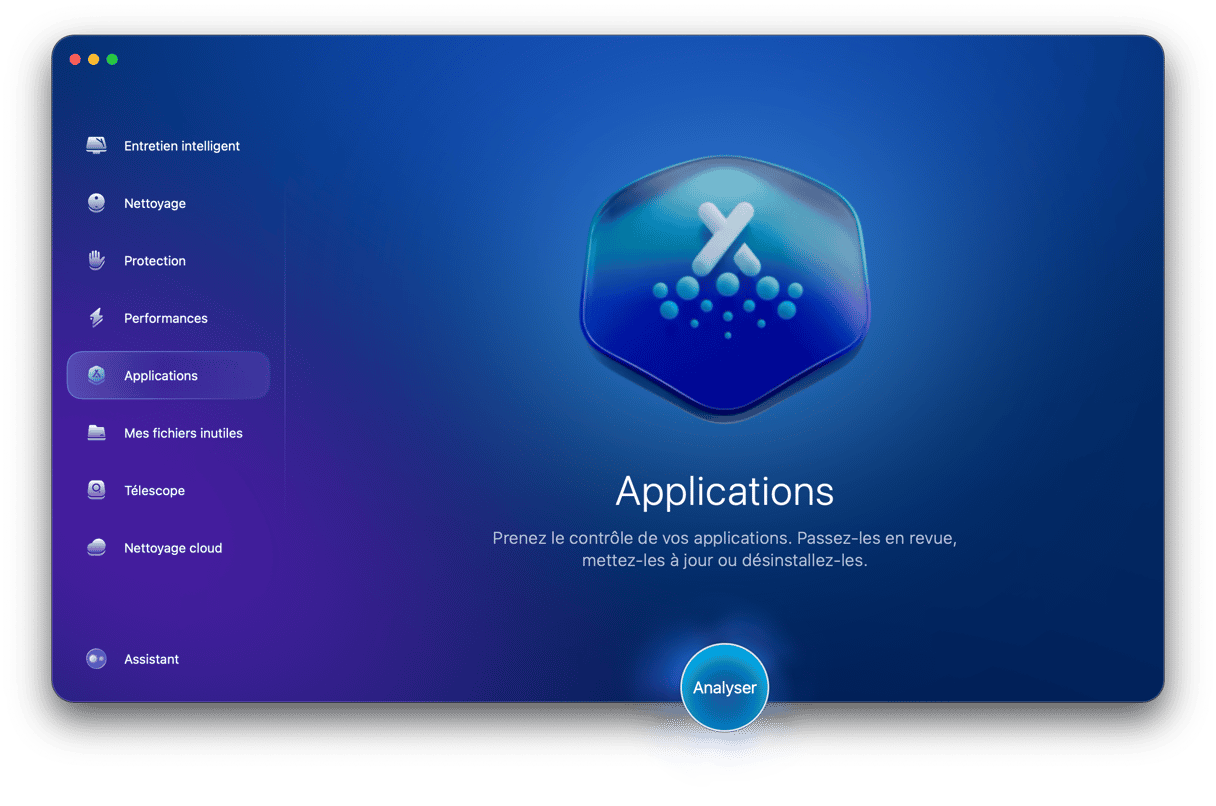
3. Débarrassez-vous des extensions de navigateur dont vous n'avez pas besoin
Certains logiciels espions s'installent sous forme d'extensions de navigateur. Ces microprogrammes fonctionnent en même temps que les navigateurs, offrant des fonctionnalités additionnelles aux utilisateurs. Les extensions sont souvent très utiles, mais certaines peuvent causer des problèmes si elles sont installées à votre insu ou sans votre autorisation.
Voici comment vous débarrasser des logiciels espions en supprimant les extensions Safari que vous n'avez pas installées ou dont vous n'avez pas besoin :
- Ouvrez Safari.
- Cliquez sur le menu de Safari, puis choisissez Réglages.
- Cliquez sur l'onglet Extensions et parcourez la liste des extensions. Si vous en repérez une que vous n'avez pas installée ou dont vous n'avez pas besoin, cliquez dessus puis sur le bouton Désinstaller.
- Répétez l'opération pour chacune des extensions que vous souhaitez supprimer.
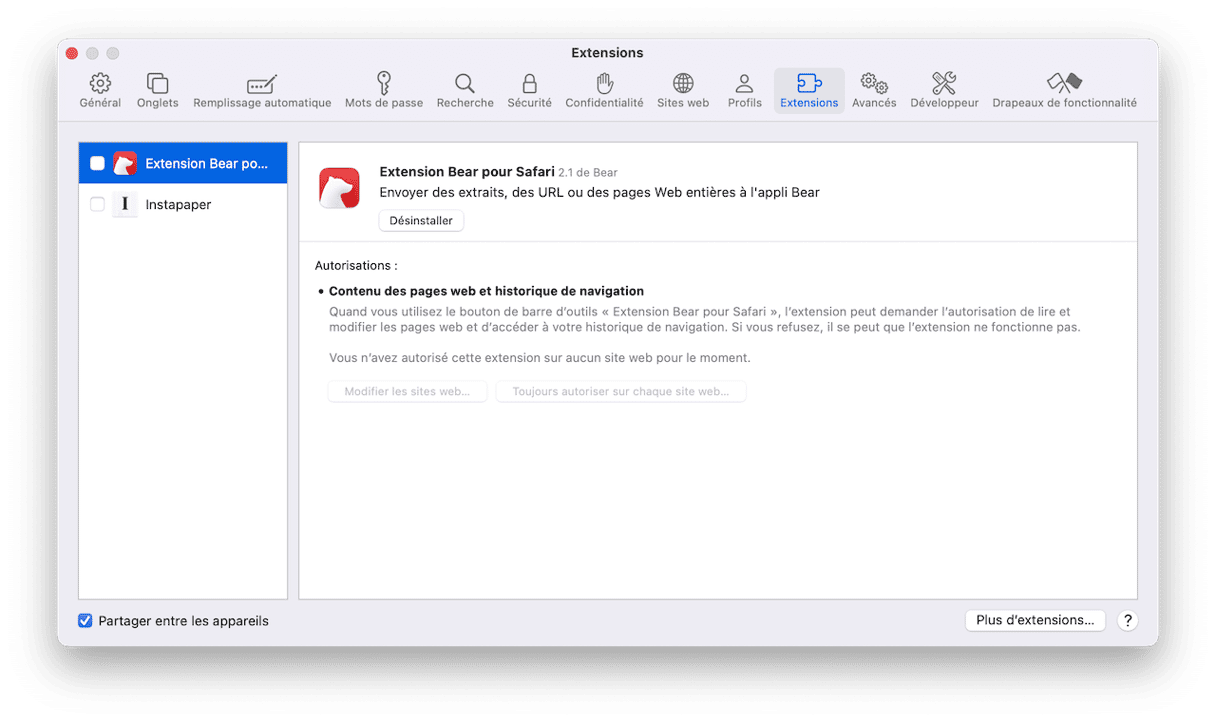
Le processus est similaire pour Chrome :
- Tapez
chrome://extensionsdans la barre d'adresse et appuyez sur Entrée. - Inspectez la liste de vos extensions.
- Cliquez sur Supprimer pour vous débarrasser de celles dont vous n'avez pas besoin.
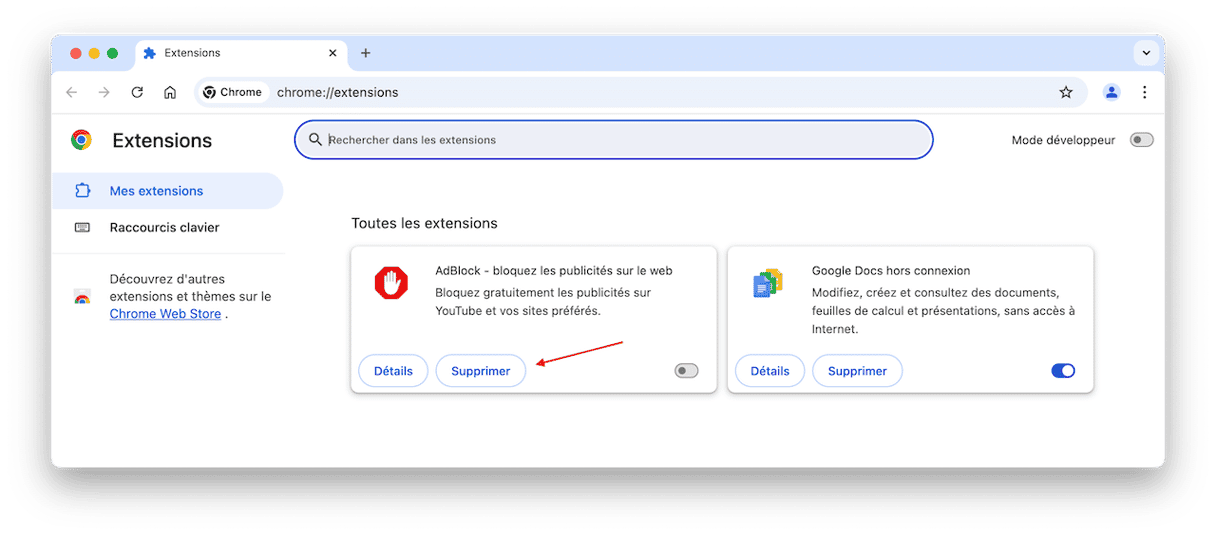
Si vous utilisez Firefox, suivez les étapes ci-dessous :
- Ouvrez Firefox et cliquez sur les trois lignes horizontales à droite de la barre d'adresse.
- Cliquez sur Extensions et thèmes > Extensions.
- Si vous voyez une extension que vous ne reconnaissez pas, cliquez sur ... > Supprimer.
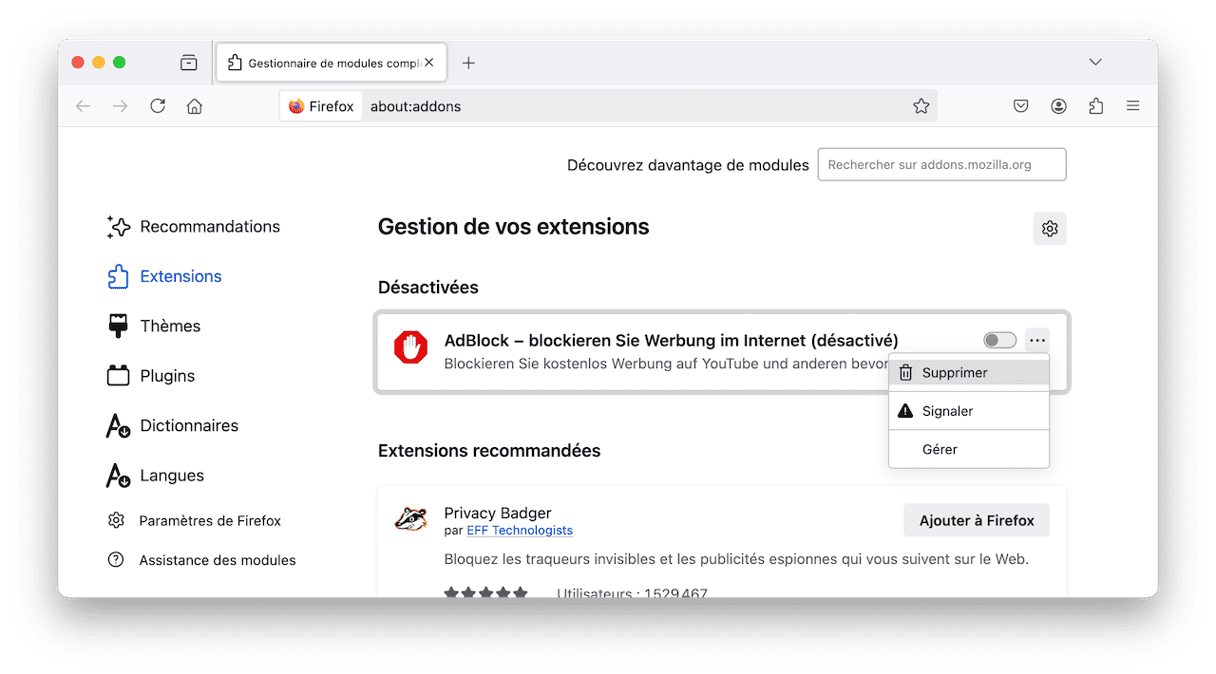
En dernier recours, vous pouvez effectuer une restauration à partir d'une sauvegarde, soit via Time Machine, soit via un autre outil de sauvegarde. Si vous avez effectué des sauvegardes régulières, il vous suffit de choisir un instantané datant d'avant l'apparition du logiciel espion, puis de restaurer cette sauvegarde. Vous devrez d'abord copier sur un autre disque de stockage ou un service en ligne tous les documents que vous avez créés ou mis à jour depuis la création de l'instantané.
Meilleurs outils de suppression des logiciels espions
Une analyse de maliciels en bonne et due forme nécessite d'accéder aux données sensibles stockées sur votre Mac. C'est pourquoi nous vous déconseillons d'utiliser des outils gratuits. S'ils sont gratuits, il n'y a généralement aucun responsable, et il est impossible de savoir qu'ils ne contiennent pas eux-mêmes un logiciel espion.
Nous vous recommandons donc d'utiliser des outils d'analyse réputés, comme CleanMyMac, pour réagir aux menaces des malwares. Pensez également à surveiller régulièrement les performances de votre ordinateur et l'utilisation des ressources processeur avec App Tamer, à utiliser ClearVPN pour cacher tout trace de votre navigation sur le web, et à faire appel à Step Two pour activer l'authentification à deux facteurs.
Les logiciels espions sont inquiétants : ils peuvent potentiellement vous nuire et endommager votre Mac. Mais dans la plupart des cas, supprimer un logiciel espion n'a rien de bien compliqué. En suivant nos conseils, vous verrez que c'est un jeu d'enfant.
Foire Aux Questions
Quelles sont les principaux types de logiciels espions ?
Il existe plusieurs types de logiciels espions. Les plus courants sont les logiciels publicitaires, conçus pour collecter des informations sur les utilisateurs et générer des publicités ou des fenêtres pop-up en fonction de celles-ci, les chevaux de Troie, qui se font passer pour des applications légitimes, les enregistreurs de frappe, visant à traquer les touches sur lesquelles l'utilisateur appuie afin de dérober des données personnelles, les logiciels de contrôle à distance, qui servent de porte dérobée à d'autres maliciels, et les différentes applications de suivi, comme les screen scrapers ou les traceurs de cookies.
Les Mac peuvent-ils être infectés par un logiciel espion ?
Bien que macOS soit plus sécurisé que d'autres systèmes d'exploitation, il n'est pas infaillible, et il ne peut pas vous protéger à 100 % des maliciels. De nombreuses attaques de malware ont d'ailleurs eu lieu à diverses échelles au cours des dernières années. Les Mac peuvent donc bel et bien être infectés par des logiciels espions. C'est pourquoi il est important de savoir comment se débarrasser d'un spyware.
Et sur iOS ? Les Mac peuvent-ils être infectés par un logiciel espion ?
Comme les Mac, les appareils iOS peuvent aussi être infectés par un logiciel espion. C'est rare, mais cela peut quand même arriver. Le spyware peut être installé sur iPhone ou iPad, soit physiquement (si quelqu'un a accès à votre appareil), soit à distance (via une application malveillante). L'infection peut être due à des défauts de sécurité dans iOS.






